
EasyBCD系统的功能十分强大,它可以支持多种操作系统与Windows 7、Vista结合的多重启动和自动备份功能,今天东坡小编给大家嗲了如何修复软件。
EasyBCD支持的操作系统:
Windows系列:MS-DOS 6.x,Windows 95/98/ME,Windows NT/2000/2003/XP,Windows Vista/7,WinPE
其他操作系统:Linux,BSD,Mac OS
下载;飞度盘
EasyBCD主页;http://neosmart.net/forums/showthread.php?t=642
注意事项:
1.)因考虑到需要支持目前最新系统(windows7,、Ubuntu 10)建议谨慎使用EasyBCD 2.0 build 76以下版本
2.)在高级系统里设置低级系统的引导。例如:需要引导XP和Windows7,在Windows7里安装EasyBCD并设置XP的引导,不然会出错导致XP不能启动
3.)该软件可以在windows XP、Windows Vista、Windows 7系统上全部都可以运行,如果要在Windows XP操作系统使用,还需要提前安装Microsoft .NET Framework ,否则软件无法正常使用(影响操作权限和驱动器路径为等问题)。
Microsoft .NET Framework 2.0下载:.Net下载地址
2、重要提示界面说明:
(或者利用压缩包内批处理修复也可)
软件刚运行时候,如果出现类似下面这个窗口提示(下图所示),说明您的双启动系统安装的有问题或者缺少文件,正常的双启应该不会出现这个提示。

接着出现下图,问我们是否确认要暗黄Vista的Bootloader(启动加载),当然您的机子上一定要已经同时安装了Vista或Windows 7就可以点是继续。
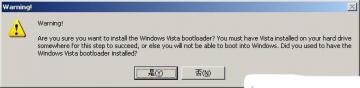
这个时候,EasyBCD会重写MBR,加入Windows启动管理器引导入口,完成后提示如下窗口。

点击确定后再次运行EasyBCD进行其他设置处理。
3、EasyBCD 2.0使用界面说明
A、EasyBCD正常启动后是下图View Setting界面(V1.5汉化版本用法类似只是少了两三个模块,下同不再说明),主要是总览当前系统下的启动信息,包括:菜单显示的缺省操作系统、等待时间、操作系统与驱动器映射关系等,如下图:
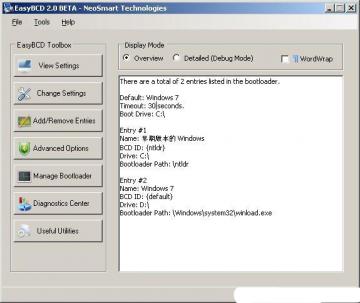
B、Change Setting(更改设置)界面用法介绍,该界面完成缺省操作系统设置和菜单显示内容以及驱动器映射设置,设置或修改后点击Save Setting保存即可,如下图:
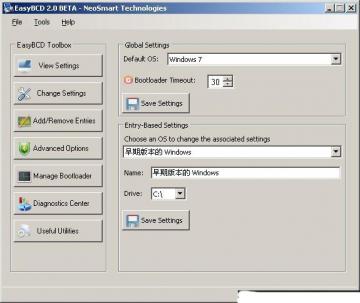
C、Add/Remove Entries(添加删除启动入口)界面用法说明,该界面主要是对启动菜单的增加和删除操作,还支持对LINUX、MAC等操作系统引导支持,功能相当强大,如下图:
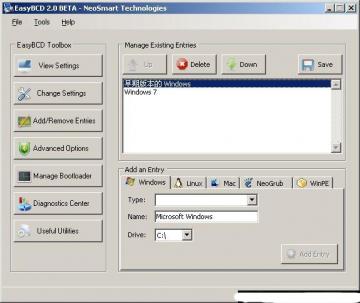
D、Advanced Options(高级设置)界面用法说明(如下图),该用法设置实际上有些功能在Windows 7上已经有所配置,比如VGA显示等对于安全模式的设置、PAE开启支持大内存(如开启32位系统支持4G内存,但实际应用效果不明显)、内核模式运行等Windows7已有,其他功能很少用到,与大家启动菜单关系不是太密切,基本大家都不用设置。
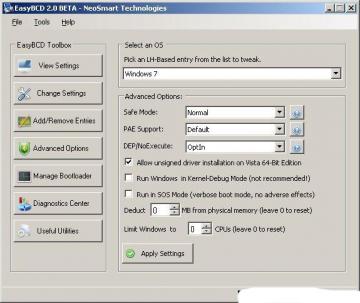
E、Manage Bootloader(启动加载管理)界面用法说明(如下图),图中的Reinstall the Vista Bootloader(重新安装Vista/Win7启动加载)/Uninstall the Vista Bootloader(卸载VISTA/WIN7启动加载)肯定是在Xp下运行的,第一个是重写MBR引导映射入口到Vista/Windows 7的bootmgr,启动引导权利让位给Vista/Windows 7。下面的是引导加载备份(相当与对引导启动菜单进行GHOST——天缘注)。
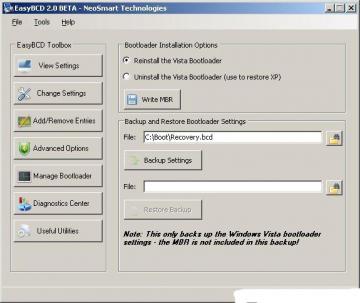
F、Diagnostics Center(诊断中心)主要是为Vista/Windows 7系统启动加载修复提供帮助,看到里头都是Reset、Rescue、Repair、Check就知道作用很大。
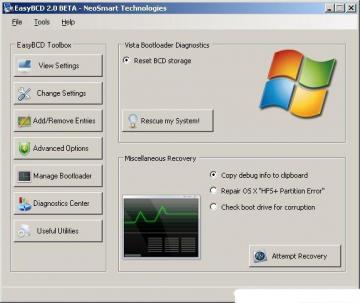
G、Useful Utilities(小工具)界面说明,主要是提供两个小工具(iReboot重启小工具和命令控制台)和几个快捷方式。还有菜单栏上对XP的Boot.ini编辑功能也还能方便。
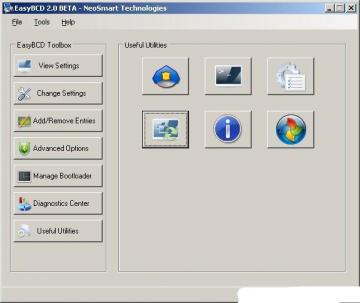
4、Windows 7/Vista/Windows XP焦点双启动问题修复说明
A、Windows 7/Vista的启动菜单没了怎么办?
在上文3-C步图下选择Windows选项卡,选择操作系统类型为VISTA(Windows 7也是Vista内核,实际版本为6.1叫Windows 7是为了忽悠全世界*_*),然后输入菜单上显示的Name以及该操作系统对应的驱动器,注意别对应错了,驱动器映射是否正确直接影响是否能启动进入该操作系统。
B、如何才能把Windows 7/Vista卸掉,启动菜单如何删除Windows/Vista显示条目?
在上文3-C步图上,选中希望删除的操作系统映射菜单,点Delete即可删除,再次重启计算机后,就可以收回原操作系统占用驱动器空间(格式化或删除文件均可)。